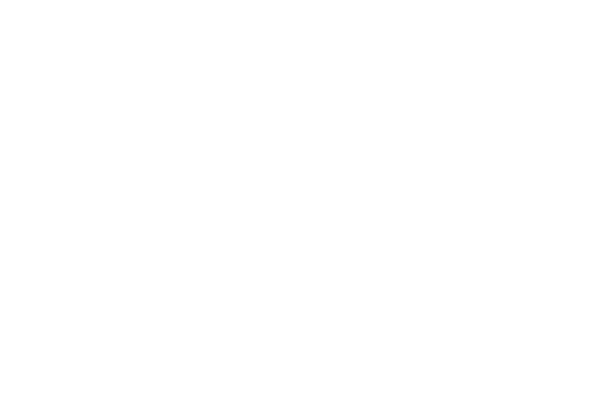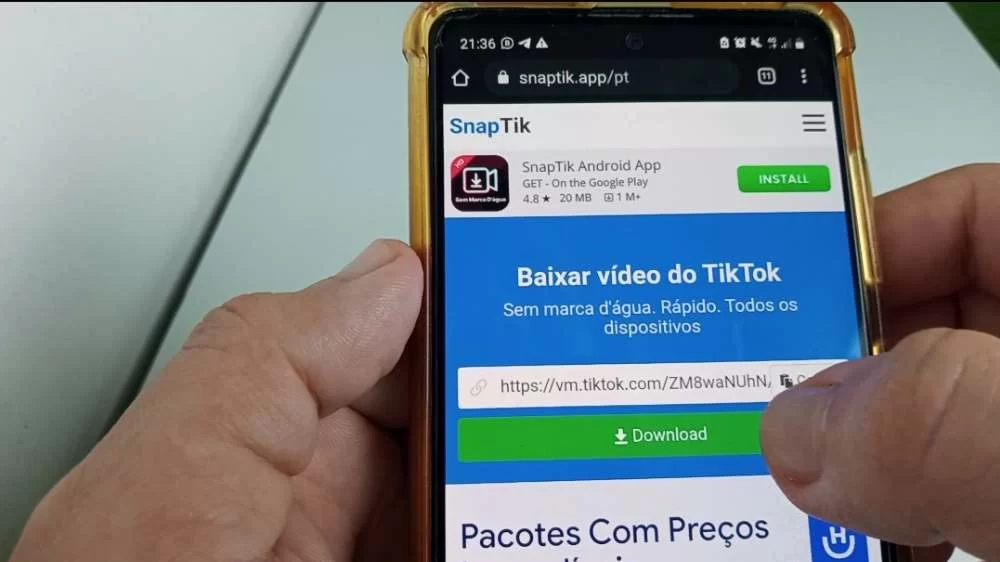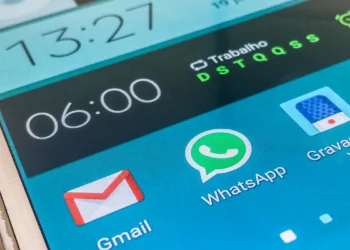No início deste mês, foi liberado para o WhatsApp uma nova opção de reagir a mensagens utilizando qualquer emoji. O recurso se trata de uma atualização da versão anterior, que limitava o uso de apenas seis figuras.
Além da possibilidade de reagir a uma mensagem, seja de texto, foto, vídeo, áudio ou arquivo, com qualquer emoji, o usuário também conseguirá usar diferentes tons de pele conforme a capacidade da figurinha.
Para verificar se a novidade chegou até você, é só pressionar por alguns segundos sobre alguma mensagem. Caso apareça um sinal de ‘+’ como uma sétima opção, significa que o recurso já está disponível no seu aplicativo.
No botão, é possível selecionar o emoji desejado ou até mesmo pesquisar pelo ícone de lupa. Como de costume, a funcionalidade está sendo liberado de forma gradativa, então é possível que demore a chegar no seu aparelho.
Veja como colocar duas fotos no seu perfil do WhatsApp
Usuários do WhatsApp podem colocar duas fotos no perfil do aplicativo. Embora o mensageiro não possua uma ferramenta específica para essa edição, é possível juntar duas fotos em um outro aplicativo e transformá-las em uma única mídia para então ser usada.
Mesmo que pareça complicado, saiba que o procedimento é bem simples e prático.
Veja como juntar duas fotos pelo Instagram
- Abra o Instagram em seu celular;
- Vá na opção de criar um Story;
- Em seguida, clique em “Layout” no menu à esquerda;
- Selecione um layout de tela dividida e tire uma foto ou carregue a imagem da câmera para preencher a foto da esquerda e a da direita;
- Ajuste a posição das imagens e toque no ícone de “Confirmar” ao centro da tela;
- Em vez de publicar o Story, toque no ícone de “Três pontos” no canto superior direito e selecione “Salvar”;
- Pronto! Caso não queira postar a montagem no seu Story, descarte-a.
Vale ressaltar que outros aplicativos que ofereçam a mesma opção de montagem também podem ser usados.
Veja como trocar a foto do perfil
Com a imagem das duas fotos salva na sua galeria, agora troque a foto de perfil do WhatsApp. Confira o passo a passo:
- Abra o WhatsApp no seu celular;
- Vá até as “Configurações”;
- Toque na sua foto e, depois, no ícone de “Câmera”;
- Na próxima tela, escolha a opção “Galeria”;
- Feito isto, selecione a imagem que você criou, ajuste-a no espaço indicado;
- Para finalizar o procedimento, clique em “OK”.